Hva er Your McAfee Subscription Has Expired POP-UP Scam
Your McAfee Subscription Has Expired POP-UP Scam refererer til et villedende popup-vindu som feilaktig hevder at du må fornye McAfee-antivirusabonnementet. Disse popup-vinduene oppstår ofte på forskjellige tvilsomme nettsteder når du klikker på noe. De kan også vises av en adware infeksjon. Uansett hva årsaken måtte være, er popup-vinduene ufarlige med mindre du samhandler med dem og laster ned det som tilbys, samt skriver inn kredittkortdetaljene dine. 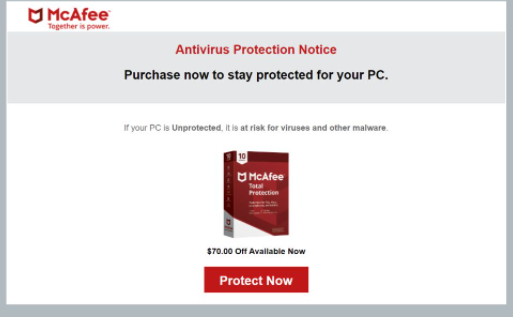
Det finnes mange versjoner av dette Your McAfee Subscription Has Expired POP-UP Scam , med forskjellige antivirusprogrammer som er nevnt i forskjellige svindelkampanjer. Imidlertid er intensjonen bak dem alle den samme. De tar alle sikte på å lure brukere til å laste ned tvilsomme programmer og avsløre personlig / sensitiv, samt betalingsinformasjon. Så hvis du støter på denne typen popup når du surfer på Internett, ignorerer du meldingen og lukker ganske enkelt vinduet.
Hvis du har lastet ned noe fra denne popup-vinduet, kan du utføre en skanning av datamaskinen din med et antivirusprogram fordi du sannsynligvis lastet ned et slags potensielt uønsket program, om ikke skadelig programvare. Hvis du har oppgitt dine personlige opplysninger, må du være ekstra forsiktig med phishing-e-poster, telefonsamtaler og andre svindelforsøk. I tilfelle du skrev inn betalingskortinformasjonen din, kan du overvåke transaksjonene dine for noe mistenkelig og kontakte banken din.
Du kan fjerne Your McAfee Subscription Has Expired POP-UP Scam ved å lukke vinduet. Hvis popup-vinduet ble utløst av et nettsted du besøkte, bør det ikke dukke opp igjen. For å forhindre at disse tilfeldige popup-vinduene i fremtiden, installer et adblocker-program for å blokkere dem fra å vises. Imidlertid, hvis popup-vinduene vises hele tiden, er datamaskinen sannsynligvis infisert med et adware-program.
Hva utløser tilfeldige popup-vinduer
Avhengig av hvor ofte og når viderekoblingene skjer, har du enten ikke en adblocker og besøker nettsteder med høy risiko, eller datamaskinen din har adware installert. Hvis du surfer på et tvilsomt nettsted da du ble omdirigert, kan nettstedet ha skylden. Mange nettsteder, vanligvis de som har pornografi eller piratkopiert innhold, anses å være høyrisiko på grunn av annonsene de er vert for. Det er ikke uvanlig å utløse viderekoblinger ved å samhandle med noe. Hvis du ofte besøker nettsteder med høy risiko, installerer du et adblocker-program for å forhindre popup-vinduer og viderekoblinger.
Hvis du oppdager at du vises disse popup-vinduene selv når du besøker sikre nettsteder, kan datamaskinen være infisert med adware. Adware er en ganske liten infeksjon som hovedsakelig fokuserer på å utsette deg for annonseinnhold. Den installerer ved hjelp av programvare bunting, en installasjonsmetode som gjør det mulig for infeksjoner som adware og nettleserkaprere å komme festet til gratis programmer som ekstra tilbud og installere sammen. Dette krever ikke din tillatelse fordi du gir den uten engang å vite når du installerer gratisprogrammet. Disse ekstra tilbudene er teknisk valgfrie, men de er satt til å installeres ved siden av automatisk. De er også skjult, noe som forhindrer mange brukere i å fjerne merkingen av dem, og dermed forhindre installasjonene.
I fremtiden, når du installerer gratis programmer, må du sørge for å velge Avanserte (egendefinerte) innstillinger i stedet for Standard når du får alternativet. Installasjonsvinduet vil hevde at du bør bruke standardinnstillinger, men hvis du gjør det, vil de ekstra tilbudene være skjult og tillatt å installere. Hvis du velger Avanserte innstillinger, kan du gå gjennom det som er lagt til, og fjerne merkingen av det du ikke vil ha. Vi anbefaler å fjerne merkingen av alle tilbud, uansett hvor nyttige de kan se ut til å være. Bunting av programvare er ikke en pålitelig installasjonsmetode, og programmer som bruker den, bør ikke tillates å installere. Det er mye lettere å fjerne merket i boksene sine enn det er å senere måtte avinstallere vedvarende programmer som adware og nettleserkaprere.
Vær alltid oppmerksom på hvilke programmer du installerer og hvordan du gjør det fordi ellers vil datamaskinen bli fylt med søppel på kort tid.
Er McAfee-abonnementet ditt utløpt POP-UP legitimt?
Disse antivirusfornyelsesvarslene vises som om de er legitime varsler som vises av programmene. Fordi de vises i nettleseren, er det imidlertid umiddelbart åpenbart at de er falske. Legitime programvarsler vises aldri i nettleseren din.
Dette svindel-popup-vinduet sier at «McAfee-abonnementet ditt er utløpt» og viser en dato. Den hevder at du må fornye abonnementet for å «ikke la PCen være ubeskyttet mot de nyeste truslene». Varselet viser en «Forny nå» -knapp og inneholder instruksjoner for å laste ned den angivelig nyeste versjonen av antiviruset, i dette tilfellet McAfee. Hvis du klikker på knappen, blir du omdirigert for å laste ned et tvilsomt program. Det beste scenarioet er en PUP. I verste fall – det er skadelig programvare. Du vil sannsynligvis også bli bedt om å oppgi din personlige informasjon og betalingsinformasjon. Ditt fulle navn, e-postadresse, hjemmeadresse, telefonnummer, etc., vil alle bli bedt om. Og for å angivelig fornye abonnementet, må du også oppgi betalingskortinformasjonen din. All denne informasjonen lagres og selges senere enten som en del av en større datainnsamling eller brukes av svindlerne selv. Uansett kan dataene brukes til å utføre mer sofistikerte svindel. Vær veldig forsiktig med ukjente innringere som kjenner navnet ditt og annen informasjon, og screen e-postene dine nøye for ondsinnet innhold.
Til slutt bør vi nevne at hvis popup-vinduene utløses av et adware-program, sporer det surfingen din og samler inn informasjon om hvilke nettsteder du besøker, hva du søker etter, hvilket innhold du klikker på, IP-adressen din osv.
Your McAfee Subscription Has Expired POP-UP Scam fjerning
Vi anbefaler at du skanner datamaskinen med antivirusprogramvare i tilfelle en adware-infeksjon er grunnen til at du blir omdirigert. Du kan også fjerne Your McAfee Subscription Has Expired POP-UP Scam adware manuelt, selv om det kan ta lengre tid fordi du må gjøre alt selv. Når adware er borte, vil omdirigeringer og påtrengende popup-vinduer stoppe. Hvis det ikke er adware, installerer du et adblocker-program for å blokkere viderekoblinger og popup-vinduer når du surfer på nettsteder med høy risiko.
Offers
Last ned verktøyet for fjerningto scan for Your McAfee Subscription Has Expired POP-UP ScamUse our recommended removal tool to scan for Your McAfee Subscription Has Expired POP-UP Scam. Trial version of provides detection of computer threats like Your McAfee Subscription Has Expired POP-UP Scam and assists in its removal for FREE. You can delete detected registry entries, files and processes yourself or purchase a full version.
More information about SpyWarrior and Uninstall Instructions. Please review SpyWarrior EULA and Privacy Policy. SpyWarrior scanner is free. If it detects a malware, purchase its full version to remove it.

WiperSoft anmeldelse detaljer WiperSoft er et sikkerhetsverktøy som gir sanntids sikkerhet mot potensielle trusler. I dag, mange brukernes har tendens til å laste ned gratis programvare fra Interne ...
Last ned|mer


Er MacKeeper virus?MacKeeper er ikke et virus, er heller ikke en svindel. Mens det er ulike meninger om programmet på Internett, en masse folk som hater så notorisk programmet aldri har brukt det, o ...
Last ned|mer


Mens skaperne av MalwareBytes anti-malware ikke har vært i denne bransjen i lang tid, gjøre de opp for det med sin entusiastiske tilnærming. Flygninger fra slike nettsteder som CNET viser at denne ...
Last ned|mer
Quick Menu
Trinn 1. Avinstallere Your McAfee Subscription Has Expired POP-UP Scam og relaterte programmer.
Fjerne Your McAfee Subscription Has Expired POP-UP Scam fra Windows 8
Høyreklikk i bakgrunnen av Metro-grensesnittmenyen, og velg Alle programmer. I programmenyen klikker du på Kontrollpanel, og deretter Avinstaller et program. Naviger til programmet du ønsker å slette, høyreklikk på det og velg Avinstaller.


Avinstallere Your McAfee Subscription Has Expired POP-UP Scam fra Vinduer 7
Klikk Start → Control Panel → Programs and Features → Uninstall a program.


Fjerne Your McAfee Subscription Has Expired POP-UP Scam fra Windows XP
Klikk Start → Settings → Control Panel. Finn og klikk → Add or Remove Programs.


Fjerne Your McAfee Subscription Has Expired POP-UP Scam fra Mac OS X
Klikk Go-knappen øverst til venstre på skjermen og velg programmer. Velg programmer-mappen og se etter Your McAfee Subscription Has Expired POP-UP Scam eller en annen mistenkelig programvare. Nå Høyreklikk på hver av slike oppføringer og velge bevege å skitt, deretter høyreklikk Papirkurv-ikonet og velg Tøm papirkurv.


trinn 2. Slette Your McAfee Subscription Has Expired POP-UP Scam fra nettlesere
Avslutte de uønskede utvidelsene fra Internet Explorer
- Åpne IE, trykk inn Alt+T samtidig og velg Administrer tillegg.


- Velg Verktøylinjer og utvidelser (i menyen til venstre). Deaktiver den uønskede utvidelsen, og velg deretter Søkeleverandører. Legg til en ny og fjern den uønskede søkeleverandøren. Klikk Lukk.


- Trykk Alt+T igjen og velg Alternativer for Internett. Klikk på fanen Generelt, endre/fjern hjemmesidens URL-adresse og klikk på OK.
Endre Internet Explorer hjemmesiden hvis det ble endret av virus:
- Trykk Alt+T igjen og velg Alternativer for Internett.


- Klikk på fanen Generelt, endre/fjern hjemmesidens URL-adresse og klikk på OK.


Tilbakestill nettleseren
- Trykk Alt+T. Velg Alternativer for Internett.


- Åpne Avansert-fanen. Klikk Tilbakestill.


- Kryss av i boksen.


- Trykk på Tilbakestill, og klikk deretter Lukk.


- Hvis du kan ikke tilbakestille nettlesere, ansette en pålitelig anti-malware, og skanne hele datamaskinen med den.
Slette Your McAfee Subscription Has Expired POP-UP Scam fra Google Chrome
- Åpne Chrome, trykk inn Alt+F samtidig og klikk Settings (Innstillinger).


- Klikk Extensions (Utvidelser).


- Naviger til den uønskede plugin-modulen, klikk på papirkurven og velg Remove (Fjern).


- Hvis du er usikker på hvilke utvidelser fjerne, kan du deaktivere dem midlertidig.


Tilbakestill Google Chrome homepage og retten søke maskinen hvis det var kaprer av virus
- Åpne Chrome, trykk inn Alt+F samtidig og klikk Settings (Innstillinger).


- Under On Startup (Ved oppstart), Open a specific page or set of pages (Åpne en spesifikk side eller et sideutvalg) klikker du Set pages (Angi sider).


- Finn URL-adressen til det uønskede søkeverktøyet, endre/fjern det og klikk OK.


- Under Search (Søk), klikk på knappen Manage search engine (Administrer søkemotor). Velg (eller legg til og velg) en ny standard søkeleverandør, og klikk Make default (Angi som standard). Finn URL-adressen til søkeverktøyet du ønsker å fjerne, og klikk på X. Klikk på Done (Fullført).




Tilbakestill nettleseren
- Hvis leseren fortsatt ikke fungerer slik du foretrekker, kan du tilbakestille innstillingene.
- Trykk Alt+F.


- Velg Settings (Innstillinger). Trykk Reset-knappen nederst på siden.


- Trykk Reset-knappen én gang i boksen bekreftelse.


- Hvis du ikke tilbakestiller innstillingene, kjøper en legitim anti-malware, og skanne PCen.
Fjern Your McAfee Subscription Has Expired POP-UP Scam fra Mozilla Firefox
- Trykk inn Ctrl+Shift+A samtidig for å åpne Add-ons Manager (Tilleggsbehandling) i en ny fane.


- Klikk på Extensions (Utvidelser), finn den uønskede plugin-modulen og klikk Remove (Fjern) eller Disable (Deaktiver).


Endre Mozilla Firefox hjemmeside hvis den ble endret av virus:
- Åpne Firefox, trykk inn tastene Alt+T samtidig, og velg Options (Alternativer).


- Klikk på fanen Generelt, endre/fjern hjemmesidens URL-adresse og klikk på OK. Gå til Firefox-søkefeltet øverst til høyre på siden. Klikk på søkeleverandør-ikonet og velg Manage Search Engines (Administrer søkemotorer). Fjern den uønskede søkeleverandøren og velg / legg til en ny.


- Trykk OK for å lagre endringene.
Tilbakestill nettleseren
- Trykk Alt+H.


- Klikk Troubleshooting information (Feilsøkingsinformasjon).


- Klikk Reset Firefox - > Reset Firefox (Tilbakestill Firefox).


- Klikk Finish (Fullfør).


- Hvis du ikke klarer å tilbakestille Mozilla Firefox, skanne hele datamaskinen med en pålitelig anti-malware.
Avinstallere Your McAfee Subscription Has Expired POP-UP Scam fra Safari (Mac OS X)
- Åpne menyen.
- Velg innstillinger.


- Gå til kategorien filtyper.


- Tapp knappen Avinstaller ved uønsket Your McAfee Subscription Has Expired POP-UP Scam og kvitte seg med alle de andre ukjente oppføringene også. Hvis du er usikker om utvidelsen er pålitelig eller ikke, bare uncheck boksen Aktiver for å deaktivere den midlertidig.
- Starte Safari.
Tilbakestill nettleseren
- Trykk på ikonet og velg Nullstill Safari.


- Velg alternativene du vil tilbakestille (ofte alle av dem er merket) og trykke Reset.


- Hvis du ikke tilbakestiller nettleseren, skanne hele PCen med en autentisk malware flytting programvare.
Site Disclaimer
2-remove-virus.com is not sponsored, owned, affiliated, or linked to malware developers or distributors that are referenced in this article. The article does not promote or endorse any type of malware. We aim at providing useful information that will help computer users to detect and eliminate the unwanted malicious programs from their computers. This can be done manually by following the instructions presented in the article or automatically by implementing the suggested anti-malware tools.
The article is only meant to be used for educational purposes. If you follow the instructions given in the article, you agree to be contracted by the disclaimer. We do not guarantee that the artcile will present you with a solution that removes the malign threats completely. Malware changes constantly, which is why, in some cases, it may be difficult to clean the computer fully by using only the manual removal instructions.
